# Collaboration
Dieses Kapitel beschreibt die Verwaltung des Profilbildes und der Profildaten für andere Benutzer.
# Profilbild als Admin ändern
Für jeden ELO Benutzer und jede ELO Benutzergruppe wird ein Profil für den ELO Feed angelegt. Dieses Profil kann mit einem Bild des Benutzers/der Gruppe versehen werden.
Es gibt zwei Wege, das Profilbild zu bearbeiten:
- Über den Administrationsordner
- Über das Profil
Nähere Information zu der Profilbildbearbeitung über das Profil finden Sie in der Benutzerdokumentation ELO Java Client (opens new window).
Nachfolgend ist der Weg über den Administrationsordner beschrieben.
Information
Für diese Methode benötigen Sie die entsprechenden Berechtigungen.
# Speicherort
Der Speicherort für die Bilder setzt sich nach folgendem Schema zusammen:
Administration // Users // <Ordner mit entsprechendem Zahlenbereich> // <Benutzername>/<Gruppenname> // data // elo.profile
Information
Das Profilbild muss die Kurzbezeichnung userimage haben. Verwenden Sie PNG-, JPG- oder GIF-Dateien mit mindestens 280 x 280 Pixeln Größe.
Öffnen Sie den Ordner des jeweiligen Benutzers/der jeweiligen Gruppe (Siehe oben).
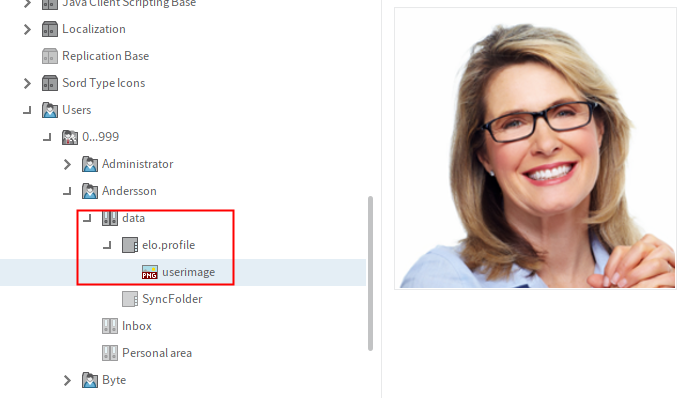
Legen Sie das jeweilige Bild in den Ordner elo.profile des entsprechenden Benutzers/der entsprechenden Gruppe ab.
Als Kurzbezeichnung tragen Sie userimage ein.
Schließen Sie den Dialog Metadaten mit OK.
Im Feed wird das Profilbilder angezeigt.
# Profildaten als Admin bearbeiten
Jeder ELO Benutzer und jede ELO Benutzergruppe hat ein eigenes Profil. Zu dem Profil können zusätzlichen Daten eingetragen werden.
Es gibt zwei Wege, die Profildaten zu bearbeiten:
- Über den Administrationsordner
- Über das Profil
Nachfolgend ist der Weg über den Administrationsordner beschrieben.
Information
Für diese Methode benötigen Sie die entsprechenden Berechtigungen.
# Speicherort
Die Profildaten werden über die Metadaten des jeweiligen Benutzerordners/Gruppenordners gespeichert. Der Pfad setzt sich nach folgendem Schema zusammen:
Administration // Users // <Ordner mit entsprechendem Zahlenbereich> // <Benutzername>/<Gruppenname>
# Schritt für Schritt
Markieren Sie den Ordner des jeweiligen Benutzers/der jeweiligen Gruppe.
Öffnen Sie den Dialog Metadaten.
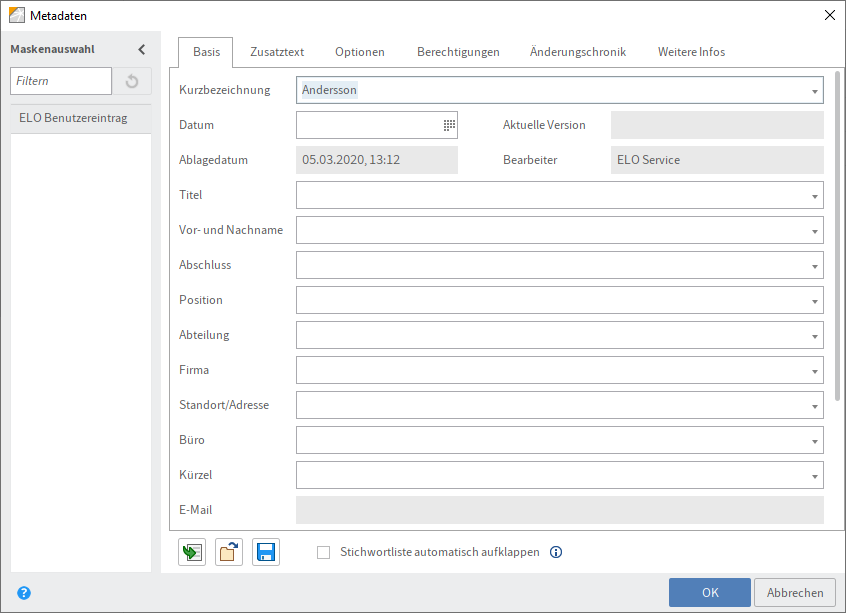
Die Maske ELO Benutzereintrag muss ausgewählt sein.
Tragen Sie die jeweils passenden Informationen in die Felder ein.
Schließen Sie den Dialog mit OK.
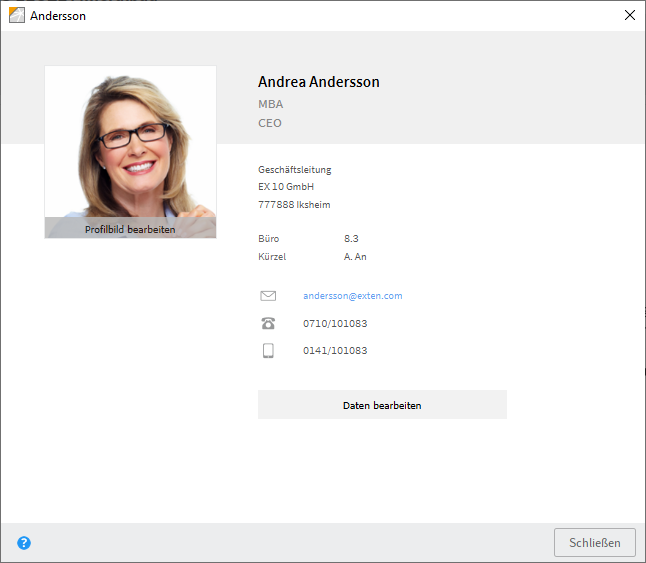
Im Profil des jeweiligen Benutzers/der jeweiligen Gruppe werden die eingetragenen Informationen angezeigt.